最近要实现一个多条件筛选,类似这个效果:
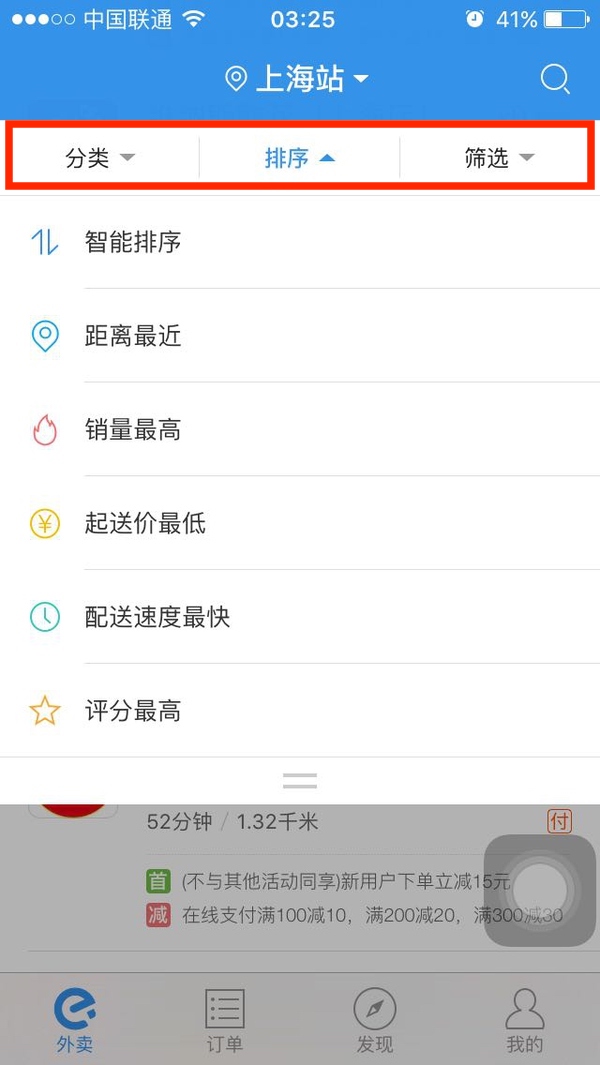
如何实现
1.首先想到用PopupWindow实现,但不够理想,麻烦的地方在于:上图红色框的区域!这部分应该是一开始就显示了的,弹出PopupWindow后,我们就没法再操作这部分了,除非在PopupWindow上实现一个一模一样的view,但这样就有两个一样的view,当其中一个改变时,另一个可能需要同步改变。太麻烦,于是,放弃这个方向。
2.网上这方面的封装库都是页面view和筛选view合并在一起封装的,不能说不好,但感觉这样灵活性就低了,能不能将筛选条件的view当做一个控件来实现呢?我希望的实现效果如下:
<xxx.xxx.xxx.CustomLayout
android:layout_width="match_parent"
android:layout_height="wrap_content">
<!-- 第一个布局是顶部layout ,可以是一个view,也可以是一个ViewGroup-->
<TextView
android:layout_width="match_parent"
android:layout_height="48dp"
android:text="点击弹出条件筛选框"
/>
<!-- 第二个布局是筛选条件的layout,可以是一个view,也可以是一个ViewGroup -->
<TextView
android:layout_width="match_parent"
android:layout_height="200dp"
android:text="具体筛选条件的布局"
/>
</xxx.xxx.xxx.CustomLayout>
只需要在对应的位置,写上所需的布局,就能实现弹出效果。最终效果如下:
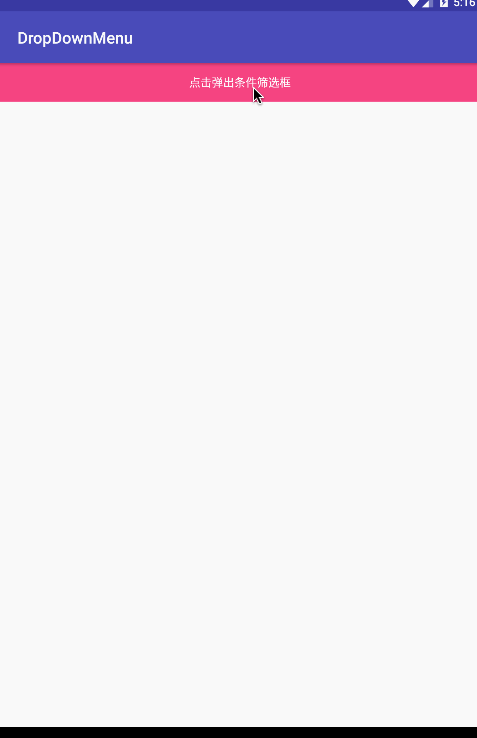
实现过程
1.自定义一个layout:DropDownMenu
public class DropDownMenu extends RelativeLayout {
//顶部的view
private View viewTop;
//筛选条件的view
private View viewMenu;
//遮盖层的view
private View viewMask;
private Context mContext;
//判断当前状态
private boolean mIsOpen = false;
public DropDownMenu(Context context) {
this(context,null);
}
public DropDownMenu(Context context, @Nullable AttributeSet attrs) {
this(context, attrs,0);
}
public DropDownMenu(Context context, @Nullable AttributeSet attrs, int defStyleAttr) {
super(context, attrs, defStyleAttr);
this.mContext = context;
initView();
}
private void initView(){
//添加一个遮盖层
addMaskView();
//检查是否满足要求
checkLayout();
}
/**
* 检查是否满足条件(需要view绘制完成才能检查)
*/
private void checkLayout(){
post(new Runnable() {
@Override public void run() {
//检查父布局是否满足要求
checkParentLayout();
//检查子view的数量
checkChildCount();
viewTop = getChildAt(1);
viewMenu = getChildAt(2);
//默认是隐藏的
viewMenu.setVisibility(GONE);
}
});
}
/**
* 检查DropDownMenu所在的容器布局,如果是LinearLayout,抛出错误
*/
private void checkParentLayout(){
ViewGroup viewGroup = (ViewGroup) this.getParent();
if(!(viewGroup instanceof FrameLayout)){
throw new RuntimeException("ParentView must is FrameLayout ");
}
}
/**
* 检查子view的数量,最多只有三个(有一个是遮盖层)
*/
private void checkChildCount(){
if(this.getChildCount()!=3){
throw new RuntimeException("Only two child view support!");
}
}
/**
* 添加一层遮盖层(只有在展开情况下,才会显示遮盖层)
*/
private void addMaskView(){
if(viewMask!=null){
return;
}
viewMask = new View(mContext);
RelativeLayout.LayoutParams params = new LayoutParams(LayoutParams.MATCH_PARENT,
ViewGroup.LayoutParams.MATCH_PARENT);
viewMask.setLayoutParams(params);
//灰黑色透明背景
viewMask.setBackgroundColor(0x60434444);
//添加view
addView(viewMask);
//默认是隐藏的
viewMask.setVisibility(GONE);
}
}
在布局初始化的时候,检查自定义layout(DropDownMenu)的所在的父容器是否是FrameLayout。这里不能是LinearLayout,因为DropDownMenu是可以展开收缩的,高度是不确定的,如果父布局是LinearLayout,当DropDownMenu发生变化时,LinearLayout下的其它view也会随着变化。
在布局初始化时,添加了一个遮罩层viewMask,那么按照绘制的流程,viewMask最先被绘制,然后是viewTop,最后才是viewMenu。现在布局已经准备完成,一个是遮罩层viewMask,用于提供半透明的view,另外两个分别是viewTop和viewMenu,在使用时再具体的实现的布局。
添加动画
展开动画
/**
* 展开动画
*/
private void openAnimation(){
//设置展开的基准位置,从顶部开始展开(默认是中心位置展开收缩)
viewMenu.setPivotY(0);
ObjectAnimator scaleY = ObjectAnimator.ofFloat(viewMenu,"scaleY",0f,1f);
scaleY.setDuration(300);
viewMenu.setVisibility(View.VISIBLE);
scaleY.addListener(new Animator.AnimatorListener() {
@Override public void onAnimationStart(Animator animation) {
}
@Override public void onAnimationEnd(Animator animation) {
if(viewMask!=null){
viewMask.setVisibility(View.VISIBLE);
}
}
@Override public void onAnimationCancel(Animator animation) {
}
@Override public void onAnimationRepeat(Animator animation) {
}
});
scaleY.start();
}
关闭动画
/**
* 收缩动画
*/
private void closeAnimation(){
viewMenu.setPivotY(0);
ObjectAnimator scaleY = ObjectAnimator.ofFloat(viewMenu,"scaleY",1f,0f);
scaleY.setDuration(300);
scaleY.addListener(new Animator.AnimatorListener() {
@Override public void onAnimationStart(Animator animation) {
}
@Override public void onAnimationEnd(Animator animation) {
viewMenu.setVisibility(View.GONE);
if(viewMask!=null){
viewMask.setVisibility(View.GONE);
}
}
@Override public void onAnimationCancel(Animator animation) {
}
@Override public void onAnimationRepeat(Animator animation) {
}
});
scaleY.start();
}
给筛选view弹出添加动画,这里使用的是缩放动画,也可以考虑使用位移动画。
到这里基本已完成自定义layout了,完整代码。
如何使用
在布局中:
<FrameLayout xmlns:android="http://schemas.android.com/apk/res/android"
xmlns:app="http://schemas.android.com/apk/res-auto"
xmlns:tools="http://schemas.android.com/tools"
android:layout_width="match_parent"
android:layout_height="match_parent"
tools:context="com.example.dropdownmenu.MainActivity"
>
<com.example.dropdownmenu.DropDownMenu
android:orientation="vertical"
android:id="@+id/dropDownMenu"
android:layout_width="match_parent"
android:layout_height="wrap_content">
<!-- 第一个布局是顶部layout -->
<TextView
android:id="@+id/view_top"
android:layout_width="match_parent"
android:layout_height="48dp"
android:background="@color/colorAccent"
android:text="点击弹出条件筛选框"
android:gravity="center"
android:textColor="@android:color/white"
/>
<!-- 第二个布局是筛选条件的layout -->
<TextView
android:id="@+id/view_menu"
android:layout_below="@+id/view_top"
android:layout_width="match_parent"
android:layout_height="200dp"
android:background="@color/colorPrimaryDark"
android:text="具体筛选条件的布局"
android:gravity="center"
android:textColor="@android:color/white"
/>
</com.example.dropdownmenu.DropDownMenu>
</FrameLayout>
注意这里父布局使用FrameLayout.
在activity中:
public class MainActivity extends AppCompatActivity {
private DropDownMenu dropDownMenu;
@Override protected void onCreate(Bundle savedInstanceState) {
super.onCreate(savedInstanceState);
setContentView(R.layout.activity_main);
dropDownMenu = (DropDownMenu)findViewById(R.id.dropDownMenu);
TextView textView = (TextView) findViewById(R.id.view_top);
textView.setOnClickListener(new View.OnClickListener() {
@Override public void onClick(View v) {
if(!dropDownMenu.isOpen()){
dropDownMenu.open();
}
}
});
}
}